Jak usunąć aplikacje na tablecie / telefonie z Androidem

"Jest tak wiele aplikacji na moim Samsung Galaxy S6, że działa bardzo wolno .Nie mam żadnych pomysłów, aby rozwiązać ten problem. Co powinienem zrobić, jeśli chcę usunąć aplikacje na urządzeniu z Androidem?" - Jack Snow
Użytkownicy Androida mogą pobierać wiele aplikacji na smartfony. Jednak przestrzeń w sklepie jest ograniczona, im więcej aplikacji w systemie Android, tym więcej problemów istnieje, a one będą miały wpływ na prędkość działania i zużywają więcej energii z baterii. Jak usunąć aplikacje na Androida? W tym artykule pokażemy najlepsze metody 5, aby łatwo osiągnąć cel. Sprawdź teraz więcej szczegółów z artykułu.
Rozwiązanie 1: jak usuwać aplikacje bezpośrednio z urządzenia z systemem Android
Krok 1: Otwórz ustawienia urządzenia z systemem Android, a jako Samsung Galaxy S6 na przykład, aby znaleźć menu aplikacji.
Krok 2: Przewiń w dół i kliknij ikonę "aplikacji", w której zobaczysz wszystkie aplikacje na urządzeniu z Androidem.
Krok 3: Następnie przewiń menu i wybierz aplikacje, które chcesz usunąć.
Krok 4: Wybierz ikonę "ODINSTALUJ". Niektóre aplikacje mogą nie wyświetlać przycisku "ODINSTALUJ", ponieważ tych aplikacji nie można pozbyć się bez zrootowania Androida.
Krok 5: Ostatnie, dotknij przycisku "OK", aby potwierdzić. Następnie możesz usunąć aplikacje na Androida bezpośrednio od Samsunga.
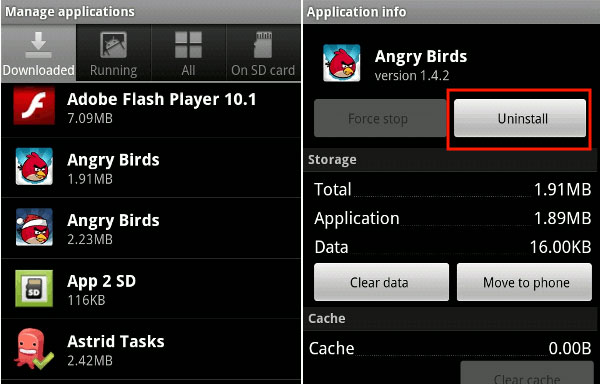
Rozwiązanie 2: Jak usunąć aplikacje na Androida z komputera
Krok 1: Połącz telefon z Androidem z komputerem PC za pomocą kabla USB lub Wi-Fi. Ta metoda pomoże szybko i skutecznie usunąć aplikacje z Samsunga.
Krok 2: Na ekranie kliknij ikonę "Aplikacja", a następnie zobaczysz wszystkie aplikacje systemowe i aplikacje do pobrania po prawej.
Krok 3: Szukaj i wybierz aplikacje, których już nie chcesz używać. Następnie kliknij opcję "Odinstaluj". Pojawi się okno powitalne, kliknij "Tak" lub "OK", aby potwierdzić.
Krok 4: Teraz możesz usunąć niechciane aplikacje z telefonu z Androidem.
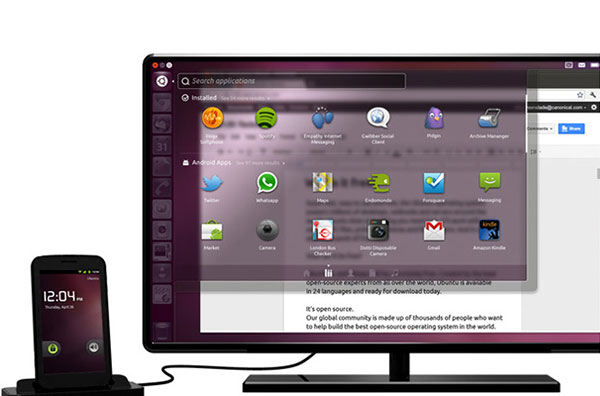
Rozwiązanie 3: jak wyczyścić aplikacje na Androida z ekranu głównego
Rzeczywiście usuwanie aplikacji na Androida z ekranu głównego powinno być najprostszym rozwiązaniem. Co należy zrobić, to postępować zgodnie z poniższymi krokami.
Krok 1: Otwórz swoje urządzenie z Androidem i wróć do ekranu głównego i odszukaj przyciski nie potrzebujesz więcej.
Krok 2: Następnie dotknij i przytrzymaj ikonę aplikacji, jeśli ekran.
Krok 3: Następnie zobaczysz znak kosza na śmieci na górze ekranu głównego.
Krok 4: Przytrzymaj i przeciągnij ikonę aplikacji na śmietnik i zgub go.
Krok 5: Następnie pojawi się okno z zapytaniem, czy na pewno usunąć wybraną aplikację.
Krok 6: Kliknij "OK" lub "Tak", a wybrana aplikacja została usunięta z Twojego telefonu z Androidem.
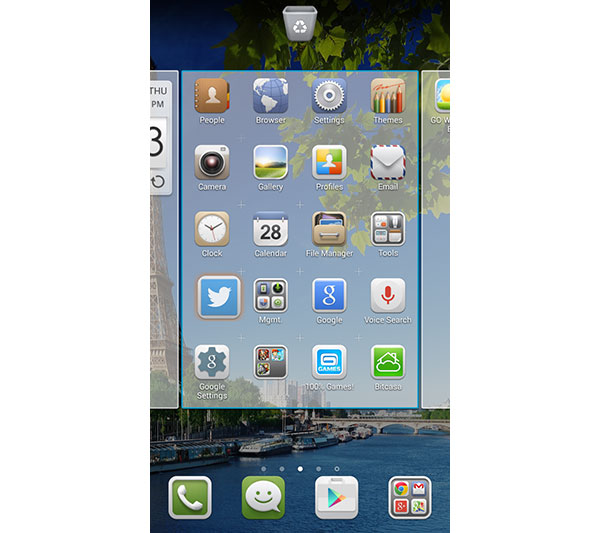
Rozwiązanie 4: Jak pozbyć się aplikacji na urządzeniu z Androidem ze sklepu Google Play
Usuń aplikacje na Androida z Play Store to inny sposób na telefonie z Androidem. Ta metoda może być obsługiwana dość łatwo, wystarczy wykonać następny krok, aby się jej nauczyć.
Krok 1: Po pierwsze, musisz pobrać sklep Android Play na swój telefon, jeśli go nie masz.
Krok 2: Następnie otwórz Sklep Play i dotknij linii 3 w lewym górnym rogu ekranu.
Krok 3: Kliknij "Moje aplikacje", aby wyświetlić podgląd wszystkich zainstalowanych tam aplikacji.
Krok 4: Szukaj i wybierz aplikacje, których chcesz się pozbyć z Androidem.
Krok 5: Kliknij ikonę "ODINSTALUJ", a następnie naciśnij "Tak" lub "OK", aby potwierdzić usunięcie aplikacji na Androida.
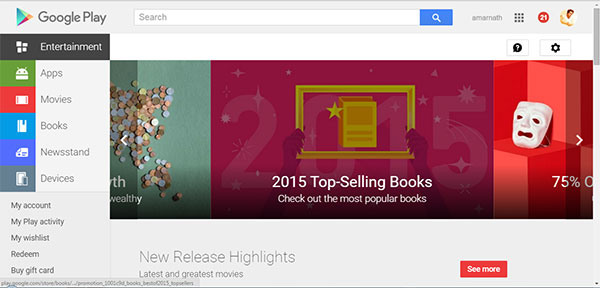
Co powinieneś zrobić, jeśli chcesz usunąć aplikacje na urządzeniu z Androidem? Możesz wybrać jeden z powyższych najlepszych sposobów 4, aby osiągnąć cel w kilka sekund. Mając nadzieję, że te rozwiązania mogą Ci bardzo pomóc, kiedy jej potrzebujesz.
Rozwiązanie 5: Root Android, aby usunąć preinstalowane aplikacje na urządzenia z systemem Android
W rzeczywistości smartfon Samsung ma wiele preinstalowanych aplikacji, kiedy trzeba usunąć wstępnie zainstalowane aplikacje z Androida, powinien on różnić się od powyższych rozwiązań. Co ważniejsze, musisz zamiast tego zrootować telefon z Androidem. Dowiedz się więcej szczegółów na temat procesu, jak poniżej.
Krok 1: Utwórz kopię zapasową danych Androida
Zablokowanie aplikacji z Androidem powinno być ryzykowne. Po prostu zrób kopię zapasową danych Androida, zanim usuniesz aplikacje. Możesz zainstalować aplikację innej firmy do przechowywania aplikacji, zdjęć, filmów i innych danych. Konto Google to domyślne rozwiązanie do tworzenia kopii zapasowych danych Androida.
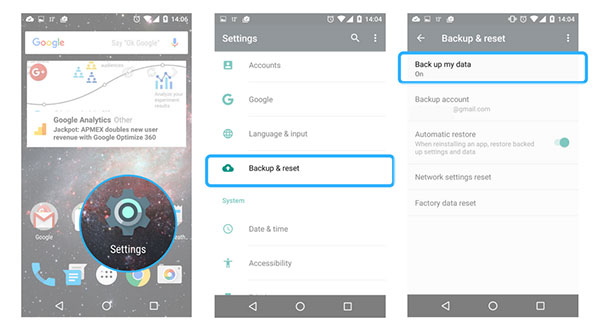
Krok 2: Root telefonu z systemem Android
Aby usunąć wstępnie zainstalowane aplikacje na telefonie z Androidem, musisz mieć uprawnienia administratora lub uprawnienia superużytkownika. Samsung lub inni producenci mają wiele ograniczeń dla użytkowników z uzyskania tych przywilejów. Możesz zainstalować SuperSU or OneClickRoot aby przejść przez ten proces.
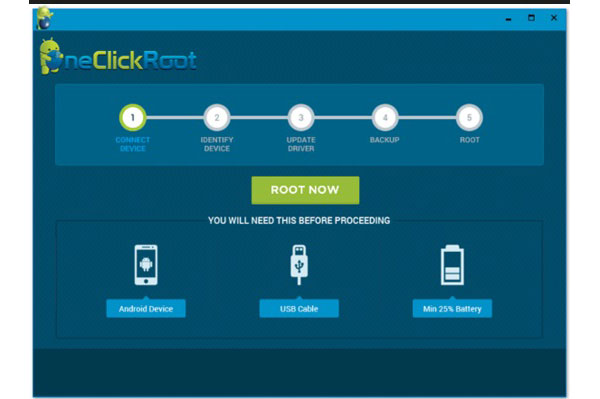
Krok 3: Pobierz narzędzie do usuwania aplikacji
A następnie możesz zainstalować narzędzie do usuwania aplikacji systemowych, aby pozbyć się aplikacji na Androida. Po prostu wyszukaj APK do usuwania aplikacji na Androida lub najpierw usuń aplikacje na Samsung Android z Google Play. Sprawdź wynik, aby odpowiednio wybrać żądany program dla swojego telefonu z Androidem.
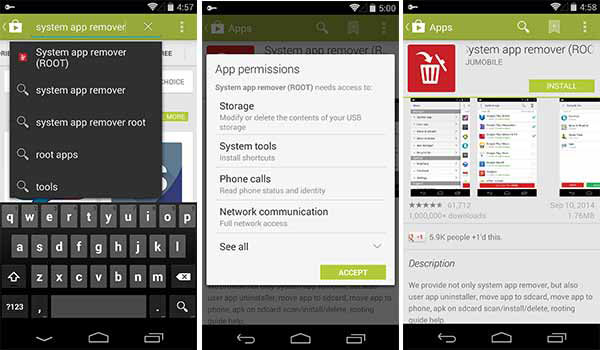
Krok 4: Usuń aplikacje na Samsunga
Jeśli program jest uruchamiany po raz pierwszy, musisz przyznać uprawnienia root w narzędziu do usuwania aplikacji. Po zalogowaniu się na ekranie głównym aplikacji możesz uzyskać dostęp do aplikacji systemowej, którą musisz usunąć. Wybierz aplikacje i dotknij ikony kosza, aby usunąć aplikacje z Samsunga.
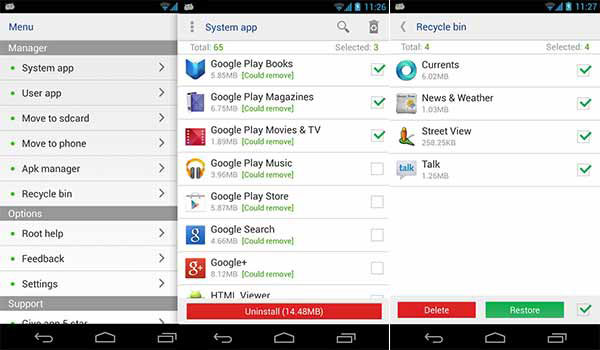
Wnioski
Aby usunąć niechciane aplikacje z Androida, możesz wybrać dowolną metodę łatwego ich usunięcia. O wiele bardziej skomplikowane jest czyszczenie wstępnie zainstalowanych aplikacji z telefonu Samsung lub LG. Niezależnie od tego, czy chcesz usunąć aplikacje z Androida Samsung, czy usunąć wstępnie zainstalowany, możesz wybrać powyższe rozwiązania, aby zwolnić więcej miejsca na telefon. Jeśli masz jakieś inne pytanie dotyczące metod usuwania aplikacji na Androida, możesz udostępnić więcej szczegółów w komentarzach.







